A volte, quando trovi un'informazione interessante su Internet, potresti voler stampare la rispettiva pagina web. Ma sei interessato solo alle informazioni disponibili nella rispettiva pagina e non hai davvero bisogno di tutti quegli annunci, markup, barre di navigazione e disordine extra. La cosa ancora più fastidiosa è che tutto quel disordine finisce spesso per essere stampato su decine di pagine.
La buona notizia è che esiste un modo per rimuovere tutti gli elementi non necessari dalle pagine Web prima di premere il pulsante Stampa. Prima di immergerci, vale la pena ricordare che alcune delle soluzioni elencate in questo articolo potrebbero non essere applicabili a tutti i browser disponibili. In questo caso, puoi passare temporaneamente a un altro browser.
Come stampare senza ingombri in Windows 10
1. Stampa senza ingombri in Microsoft Edge
L'aggiornamento di Windows 10 Spring Creators Update, noto anche come aggiornamento di Windows 10 aprile 2018, introduce una nuova opzione di stampa nel browser Edge che consente di stampare le pagine Web senza alcun disordine.
Per abilitare il Stampa senza ingombri opzione, fai semplicemente clic sul pulsante Impostazioni in Microsoft Edge e vai su Stampa. Questo lancerà una finestra di anteprima della pagina. Ora vai a Intestazioni e piè di pagina e seleziona il file Stampa senza ingombri opzione dal menu a discesa. Ora puoi premere il pulsante Stampa opzione per stampare pagine senza pubblicità.
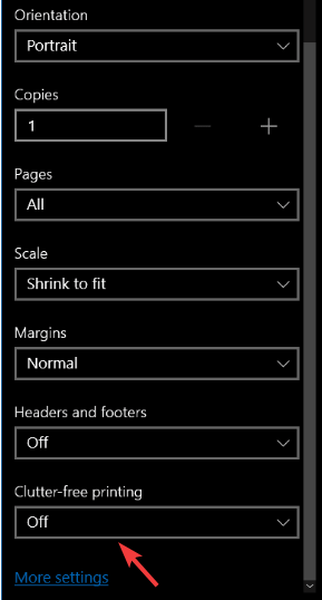
Puoi anche installare un'estensione del browser dedicata che rimuove gli annunci, la barra di navigazione tutta quella spazzatura prima della stampa. Ad esempio, puoi installare PrintFriendly e PDF.
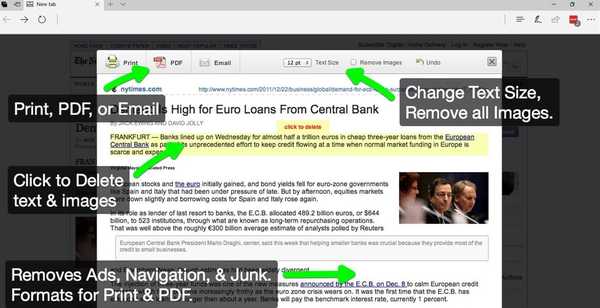
Questa estensione ottimizza anche le tue pagine per un'esperienza di lettura piacevole per gli occhi. Puoi modificare la dimensione del testo in base alle tue esigenze. Se desideri stampare solo il testo, puoi rimuovere tutte le immagini o solo singole immagini.
- CORRELATO: Correzione: stampa su PDF non funzionante in Windows 10
2. Stampa senza ingombri in Google Chrome
Google Chrome è il browser più popolare al mondo ma non offre un'opzione Semplifica pagina. In realtà, il browser supportava un'opzione simile fino a qualche anno fa, ma Google ha deciso di rimuoverla. Tuttavia, ci sono ancora molte estensioni disponibili nel Chrome Web Store che ti consentono di stampare pagine web senza disordine. Ne elencheremo due tra i più affidabili.
Il Pronta per la stampa e estensione PDF è disponibile anche per Google Chrome e presenta tutte le opzioni che abbiamo menzionato sopra. Pertanto, è possibile visualizzare in anteprima le pagine Web prima di stamparle, salvare le pagine come PDF, inviare tramite posta elettronica le pagine Web, eliminare le immagini e il testo che non si desidera stampare, nonché modificare la dimensione del carattere. Puoi scaricare l'estensione Print Friendly & PDF dal Chrome Store.
PrintWhatYouLike è un'altra interessante estensione di Chrome che ti consente di modificare le pagine web prima di stamparle. Puoi saltare tutti gli annunci e gli elementi che non desideri stampare. Queste estensioni consentono di modificare e ridimensionare qualsiasi parte della pagina Web e di utilizzare un carattere e una dimensione del testo diversi durante la stampa.
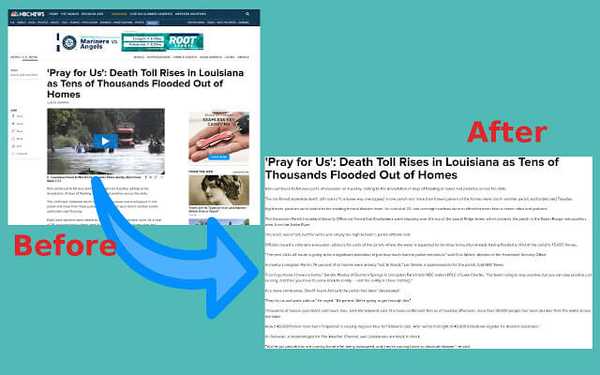
Gli sfondi del sito web hanno solo un ruolo estetico, quindi se sei interessato solo a stampare informazioni preziose, puoi anche rimuovere sfondi e margini. È quindi possibile salvare la rispettiva pagina Web come file PDF o HTML. Puoi scaricare PrintWhatYouLike dal Chrome Store.
- CORRELATO: Come correggere l'utilizzo elevato della CPU del servizio Spooler di stampa in Windows 10
2. Stampa senza ingombri in Mozilla Firefox
Mozilla Firefox offre un'opzione di stampa senza ingombri incorporata che puoi abilitare dopo aver selezionato il pulsante di stampa. Tuttavia, questa opzione non è sempre disponibile. Quando non è supportato, è semplicemente disattivato e non è possibile selezionare il pulsante "Semplifica pagina".
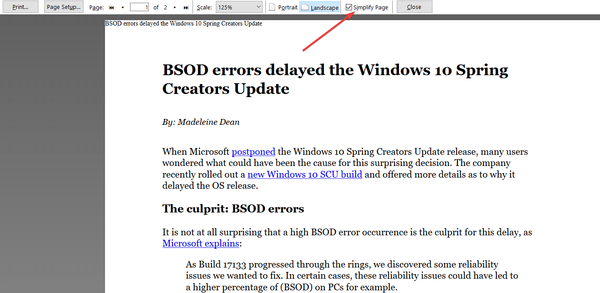
In questo caso, è necessario installare un'estensione dedicata per rimuovere il disordine e gli annunci dalle pagine Web, come l'estensione Print Friendly e PDF.
Quindi, è così che puoi abilitare la stampa senza ingombri su Edge, Chrome e Mozilla Firefox. Come puoi vedere, non tutti i browser dispongono di un'opzione dedicata per semplificare le pagine web prima della stampa, ma puoi sempre installare un'estensione che può aiutarti a rimuovere il disordine.
Se hai bisogno di ripulire ulteriormente il tuo computer Windows 10, consulta le guide elencate di seguito:
- TidyTabs organizza il tuo desktop di Windows disordinato con una visualizzazione a più schede
- I 5 migliori strumenti di deframmentazione per rimuovere il disordine dal disco rigido su Windows 10
- Come aggiungere una porta USB-C al laptop e tenere in ordine la scrivania
- Errori della stampante
- Guide di Windows 10
 Friendoffriends
Friendoffriends



